在WPS中,如何将图片作为文档背景操作如下: 1. 打开你的WPS文档。 2. 点击工具栏上的插入选项。 3. 选择图片,然后从电脑中选取你想要设置为背景的图片。 4. 选中插入的图片,右键点击,在弹出菜单中选择“格式”或“大小”选项。 5. 在格式或大小设置面板中,找到并勾选“置于底层”或者“衬于文字下方”(根据需要调整)复选框。 6. 如果需要调整图片大小以适应整个页面,可以拖动边角或使用尺寸滑块进行精确调整。 7. 最后预览确认无误后,点击保存即可。 这样就成功地将图片设为了文档背景。
1、 打开文档后,找到菜单栏中的【页面布局】
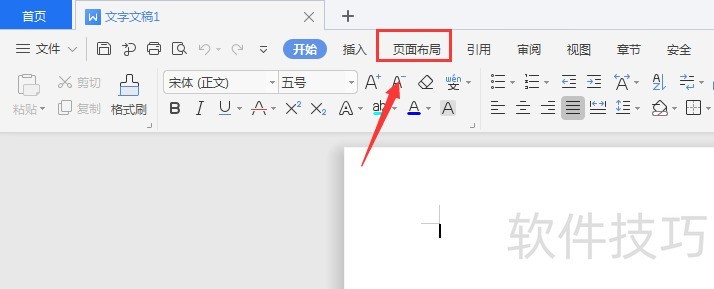
2、 选择打开背景选项设置
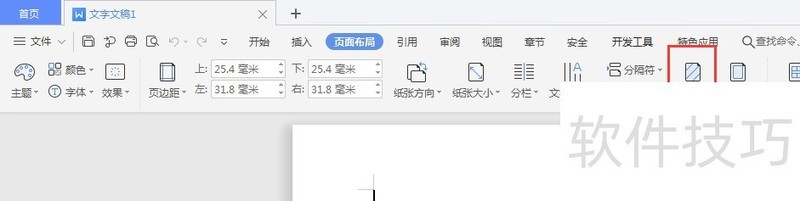
3、 在下方栏中,选择图片背景栏
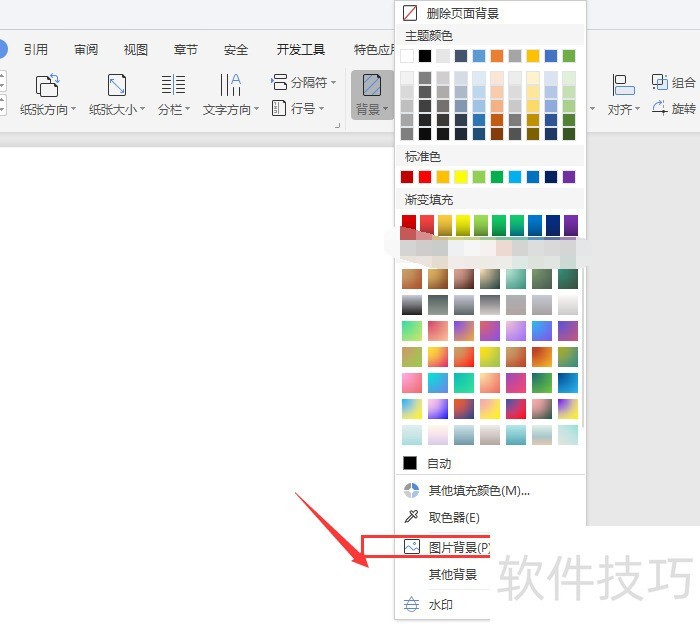
4、 在打开的面板中,选择图片打开
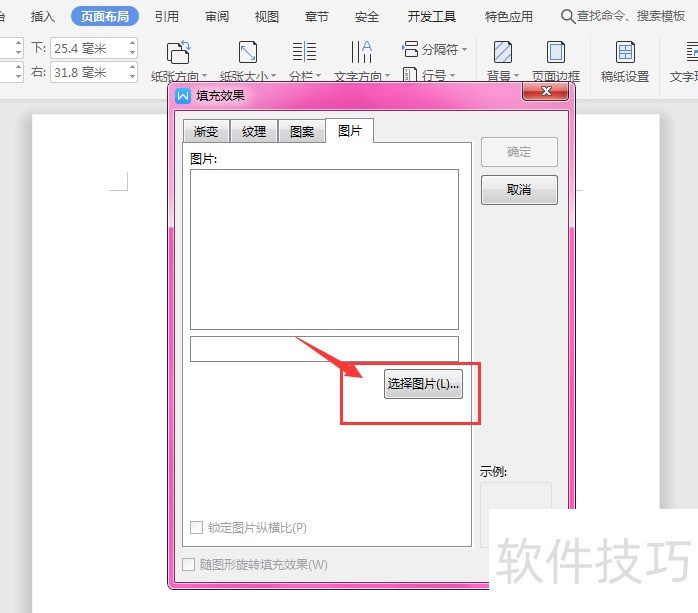
5、 将图片置入后,当选择确定
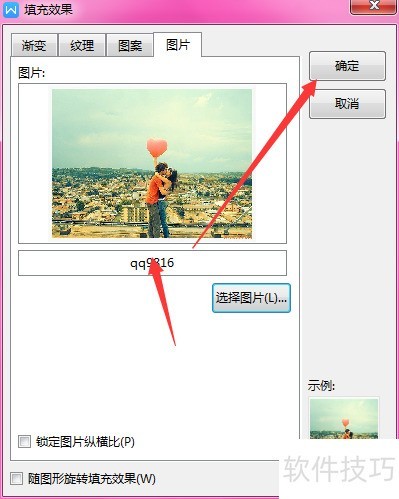
6、 这样得到以图片为背景的文档了
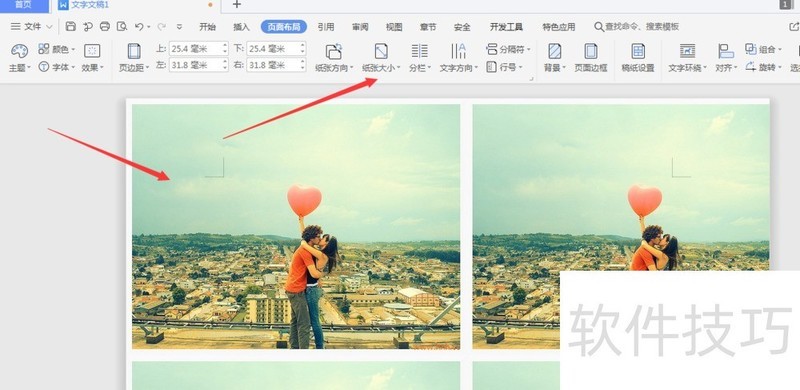
文章标题:WPS中如何将图片设置为文档背景
文章链接://www.hpwebtech.com/jiqiao/207864.html
为给用户提供更多有价值信息,ZOL下载站整理发布,如果有侵权请联系删除,转载请保留出处。
- 上一问:如何在WPS中更改形状的宽度
- 下一问:在wps表格中,怎么制作报销汇总单表格?
相关软件推荐
其他类似技巧
- 2024-08-22 17:37:01wps 2019ppt怎么裁剪视频?
- 2024-08-22 17:36:02如何在WPS中插入带数据标记的堆积折线图
- 2024-08-22 17:35:02wps演示中如何给幻灯片插入二维码
- 2024-08-22 17:31:02在WPS幻灯片中如何添加背景图片
- 2024-08-22 17:29:01wps怎么pdf转化为word
- 2024-08-22 17:28:01圆叶型的花朵怎么用WPS画并填充颜色
- 2024-08-22 17:24:01WPS中如何将文档导出为PDF格式
- 2024-08-22 17:23:01WPS文档中多个表格怎样左右对齐排版?
- 2024-08-22 17:21:02WPS怎么把表中的数据改成以万元为单位显示
- 2024-08-22 17:18:02WPS文档中置入图片的方法
金山WPS Office软件简介
WPS大大增强用户易用性,供用户根据特定的需求选择使用,并给第三方的插件开发提供便利。ZOL提供wps官方下载免费完整版。软件特性:办公, 由此开始新增首页, 方便您找到常用的办公软件和服务。需要到”WPS云文档”找文件? 不用打开资源管理器, 直接在 WPS 首页里打开就行。当然也少不了最近使用的各类文档和各种工作状... 详细介绍»









